来源:小编 更新:2025-06-21 03:51:20
用手机看
你有没有想过,自己动手制作一份精美的文档,是不是感觉特别有成就感呢?现在,就让我带你一起走进安卓系统制作文档的世界,让你轻松掌握这份技能,成为文档制作的小达人!

首先,你得有一款好用的文档编辑器。在安卓系统中,有很多优秀的文档编辑器可以选择,比如WPS Office、Microsoft Word、Google Docs等。这里,我推荐使用WPS Office,因为它功能强大,操作简单,而且完全免费。
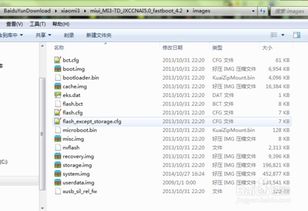
1. 打开你的安卓手机或平板,进入应用商店。
2. 搜索“WPS Office”,找到官方应用。
3. 点击“安装”,等待安装完成。
4. 安装完成后,点击“打开”,即可启动WPS Office。
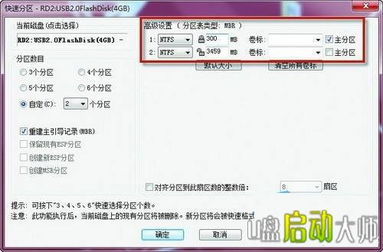
1. 打开WPS Office,点击“新建”按钮。
2. 在弹出的菜单中,选择“文档”。
3. 此时,一个全新的空白文档就出现在你的眼前了。
1. 文字输入:使用键盘输入文字,或者使用语音输入功能,让你的文档制作更加轻松。
2. 字体设置:点击文字,在弹出的菜单中选择“字体”,你可以设置字体、字号、颜色等。
3. 段落格式:点击段落,你可以设置段落间距、对齐方式等。
4. 插入图片:点击“插入”按钮,选择“图片”,你可以从手机相册中选择图片,或者直接从网络下载。
5. 插入表格:点击“插入”按钮,选择“表格”,你可以设置表格的行列数,并编辑表格内容。
1. 目录生成:如果你的文档内容较多,可以生成目录,方便读者快速浏览。
2. 页眉页脚:在页眉页脚中,你可以添加文档标题、页码等信息。
3. 样式库:WPS Office提供了丰富的样式库,你可以根据自己的需求选择合适的样式。
4. 批注功能:在文档中添加批注,方便与他人交流意见。
1. 保存文档:点击“文件”菜单,选择“保存”,你可以选择保存位置和文件名。
2. 分享文档:点击“文件”菜单,选择“分享”,你可以通过微信、QQ、邮件等方式分享你的文档。
解答:点击“页面布局”菜单,选择“页边距”,你可以设置上下左右页边距。
解答:点击“插入”菜单,选择“页码”,你可以选择页码的位置和格式。
解答:点击“文件”菜单,选择“另存为”,在弹出的对话框中,勾选“加密文档”,并设置密码。
通过以上教程,相信你已经掌握了在安卓系统上制作文档的基本技能。现在,就拿起你的手机,开始制作属于你自己的精美文档吧!祝你成功!